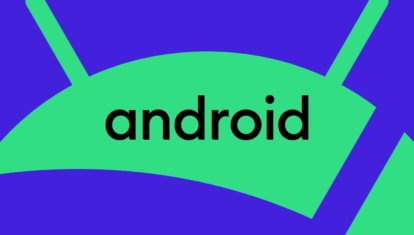Как включить вспышку на iPhone для уведомлений и другие ее функции, которые могут пригодиться каждому
В iPhone, в отличие от смартфонов на Андроиде, никогда не было отдельных светодиодных индикаторов, которые позволяли определить, есть ли на телефоне какие-то непрочитанные уведомления или нет. В итоге пропустить какое-нибудь важное оповещение было проще простого. Однако настройки универсального доступа позволяют использовать вспышку в качестве индикатора уведомлений. Светит она действительно ярко, и на заметить ее проблематично. Но с развитием iOS у нее появилась одна дополнительная настройка, а сам переключатель запрятали в недра операционной системы.

Вспышка в Айфоне позволит не пропустить важные уведомления. Источник: idownloadblog.com
❗️ПОДПИСЫВАЙСЯ НА НАШ КАНАЛ В ДЗЕНЕ И ЧИТАЙ КРУТЫЕ СТАТЬИ БЕСПЛАТНО
При этом вспышку на iPhone можно использовать не только для уведомлений. Она отлично подойдет для создания видео в полной темноте, чтобы подсветить нужные участки. А в дополнение к этому ее легко можно задействовать в качестве обычного фонарика. Причем для включения и выключения есть несколько разных способов, об одном из которых вы могли и не знать.
Вспышка при уведомлении на Айфоне
Если вы регулярно пропускаете какие-то уведомления, а денег на iPhone с поддержкой Always On Display у вас нет, то самое время задействовать в качестве одного из способов оповещения о входящих сообщениях или звонках вспышку. В старых версиях операционной системы для Айфона ее можно было включить, просто перейдя в раздел “Универсальный доступ”. Однако чем дальше развивалась iOS, тем более сложным становился путь для ее включения. Вот как это можно сделать в iOS 17.2:
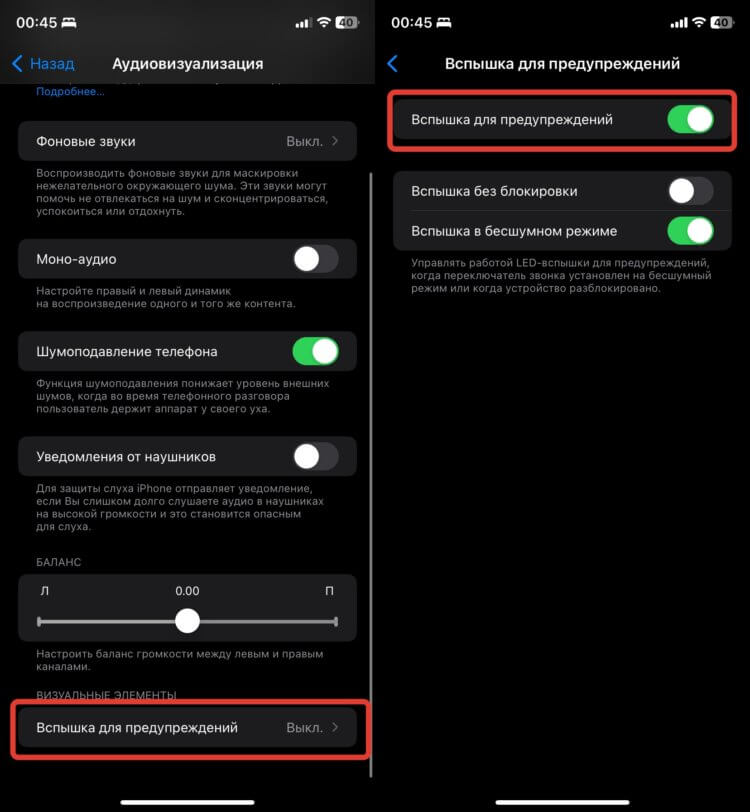
Найти этот переключатель в последних версиях iOS стало непросто
- Откройте настройки на Айфоне и перейдите в раздел “Универсальный доступ”;
- В блоке “Слух” выберите пункт “Аудиовизуализация”;
- Пролистайте в самый низ и нажмите на “Вспышка для предупреждений”;
- Активируйте переключатель “Вспышка для предупреждений”.
По умолчанию данная настройка работает только при заблокированном экране, и система сразу делает ее доступной как в режиме “без звука”, так и с включенным звуком. Причем последнее можно легко изменить. Если вы хотите, чтобы при отключенном звонке свет тоже не моргал, то просто выключите тумблер “Вспышка в бесшумном режиме”.
❗️ПОДПИСЫВАЙСЯ НА ТЕЛЕГРАМ-КАНАЛ СУНДУК АЛИБАБЫ. ТАМ КАЖДЫЙ ДЕНЬ ВЫХОДЯТ ПОДБОРКИ САМЫХ ЛУЧШИХ ТОВАРОВ С АЛИЭКСПРЕСС
Отдельно хочется остановится на переключателе “Вспышка без блокировки”. В самом начале, когда эта функция только появилась, изменить эту настройку было нельзя. Она всегда была выключена, и если экран iPhone был разблокирован, то вспышка не моргала. Теперь же это можно изменить и сделать ее доступной даже в то время, когда вы пользуетесь Айфоном. Правда, я слабо могу представить сценарии, когда вам может понадобиться оповещение о входящем уведомлении с помощью вспышки в тот момент, когда вы сидите в телефоне.
Как включить вспышку на видео на Айфоне
Не стоит забывать, что главное предназначение вспышки в iPhone — все-таки помогать при съемке в условиях плохого освещения. И если в случае с фото большинство понимает, как она работает и где включается, то вот снять видео со вспышкой пробовали снять далеко не все. Сделать это можно так:
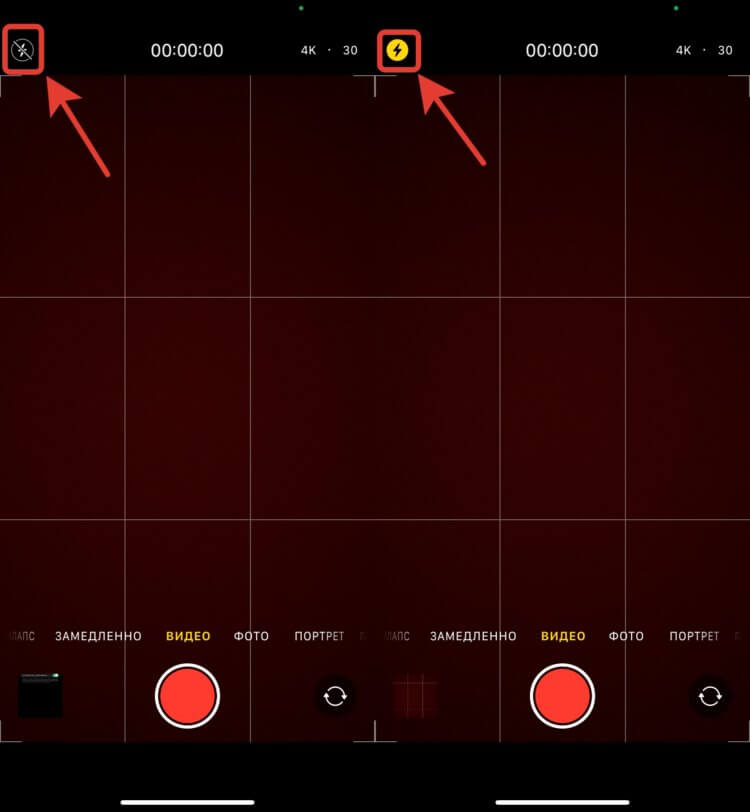
Если индикатор горит желтым цветом, значит, вспышка включится, как только начнется запись
- Запустите камеру на Айфоне любым удобным вам способом;
- Переключитесь на видео;
- В левом верхнем углу активируйте вспышку и убедитесь, что индикатор светится желтым;
- Нажмите на кнопку начала записи и увидите, как вспышка автоматически включится и будет освещать все вокруг себя.
Если перед началом съемки система решит, что освещение недостаточное и требуется активировать вспышку, то после начала записи она будет гореть постоянно, даже если вы переберетесь в хорошо освещенное помещение. Обязательно имейте это в виду, когда будете ей пользоваться.
Как включить фонарик на Айфоне
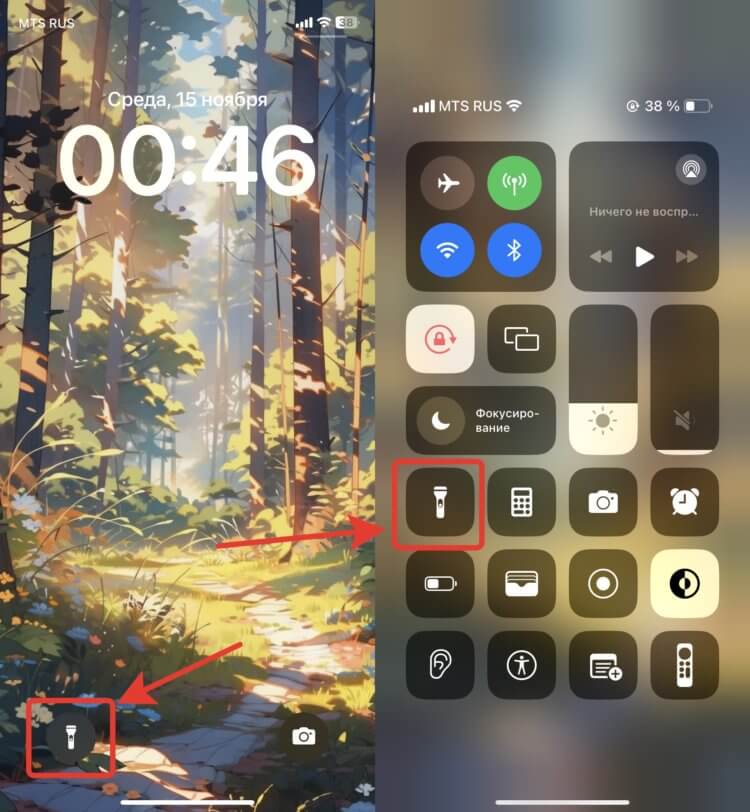
Фонарик можно включить с экрана блокировки или из Пункта управления
Ну а самым популярным способом использования вспышки становится, конечно же, возможность посветить себе в темноте. Проще всего воспользоваться для этого телефоном и не искать отдельный фонарик. Тем более что не у всех он есть. Самым простым способом включения фонарика на Айфоне является нажатие на соответствующую кнопку на экране блокировки или в Пункте управления. Но можно это сделать и немного иначе:
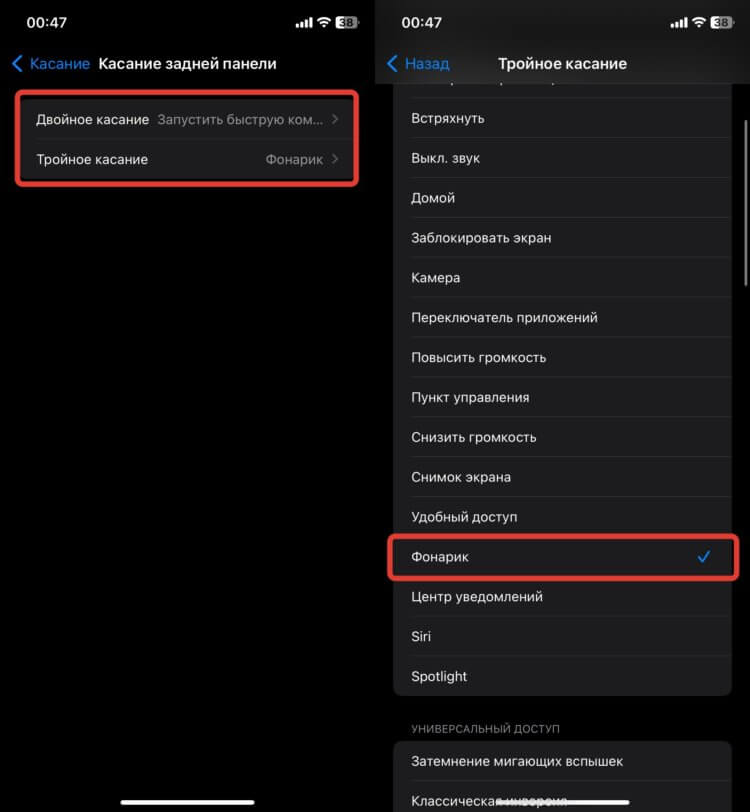
Можно воспользоваться для включения и тапами по задней панели
- Откройте настройки на Айфоне и перейдите в раздел “Универсальный доступ”;
- В блоке “Опорно-двигательный аппарат” выберите пункт “Касание”;
- Пролистайте в самый низ и нажмите на “Касание задней панели”;
- Выберите двойное или тройное касание вам удобнее и назначьте на него запуск фонарика.
❗️ПОДПИШИСЬ НА НАШ ЧАТИК В ТЕЛЕГРАМЕ. ТАМ СОБРАЛИСЬ ТОЛЬКО ИЗБРАННЫЕ ЧИТАТЕЛИ
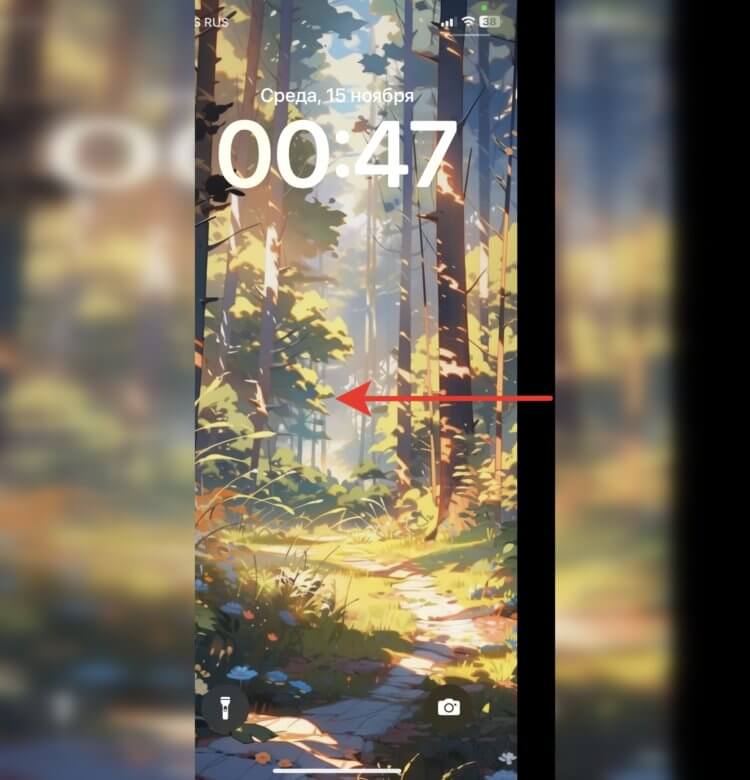
Выключить фонарик можно, слегка сместив локскрин влево
Теперь достаточно пару или тройку раз стукнуть по задней панели Айфона, и фонарик включится без каких-то проблем. Не придется даже активировать дисплей. Выключить его можно тем же способом, что и запустили ранее. Но я рекомендую воспользоваться небольшим лайфхаком. Когда фонарик на Айфоне включен, подсветите экран касанием, не выходя с локскрина просто немного сместите экран блокировки iPhone влево и, не отпуская палец, верните его обратно.